【U盘启动】极速装机U盘维护工具(支持BIOS+UEFI)
15381 点击·0 回帖
现将极速装机U盘维护工具分享给大家,供同时维护老机器和新机器的同学们选用。
﹂1.Win2003PE内核 ,适合老机器 图片:Windows 2003 PE.png 
﹂2.Win11PE内核,全面支持新机器 图片:Windows 11 PE.png 
部署方法 1. 优启通V2.0.1.6制作工具,实现一键制作。 2. jszj.ISO也可以单独进行U+、量产、刻盘等多种部署。 3. 将jszj\jszj.iso解压出来,采用以下方式之一制作或加载即可: (1)用UltraISO将jszj.iso刻录进U盘:https://www.lanzoui.com/i3otfsomhab (2)用rufus将jszj.iso刻录进U盘: http://rufus.ie/ (3) 用ventoy直接加载jszj.iso: https://www.ventoy.net/ 百度网盘链接:https://pan.baidu.com/s/1rPZjXYhKFI_-rukO94ljjw 提取码:pto2 (2月16日修正) 123网盘链接:https://www.123pan.com/s/Gf39-UjM1h 提取码:SNCh (2月16日修正) U盘安装方法: 1.运行U盘维护工具.exe 图片:1.png 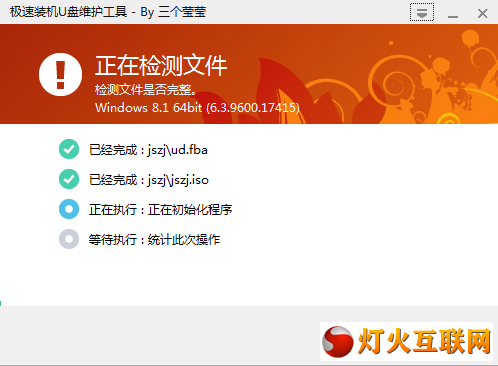
2.无误后单击开始 图片:2.png 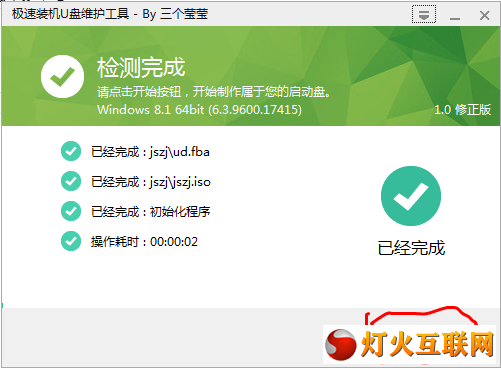
3.点击全新制作 图片:3.png 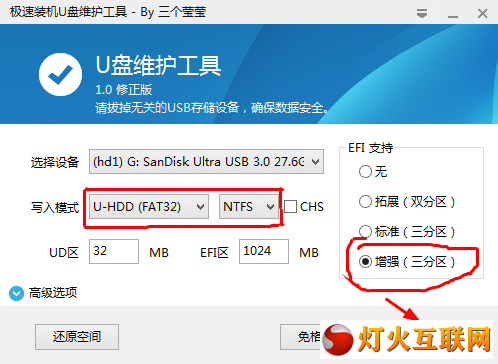
4.点击下一步 图片:4.png 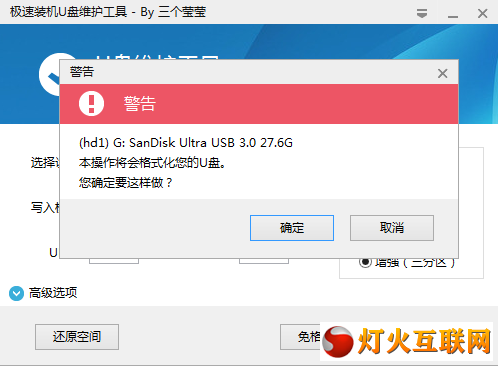
5.等待时间预计不到2分钟,制作成功会提示如下图: 图片:9.png 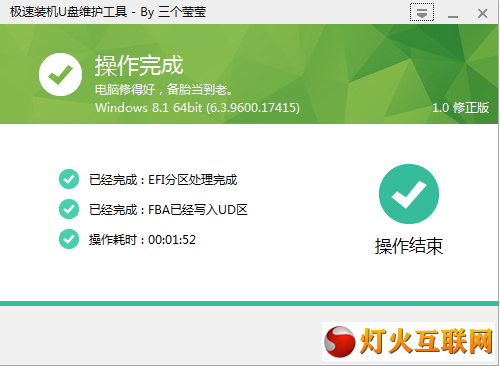
6.制作成功后点击模拟QEMU测试 图片:10.png 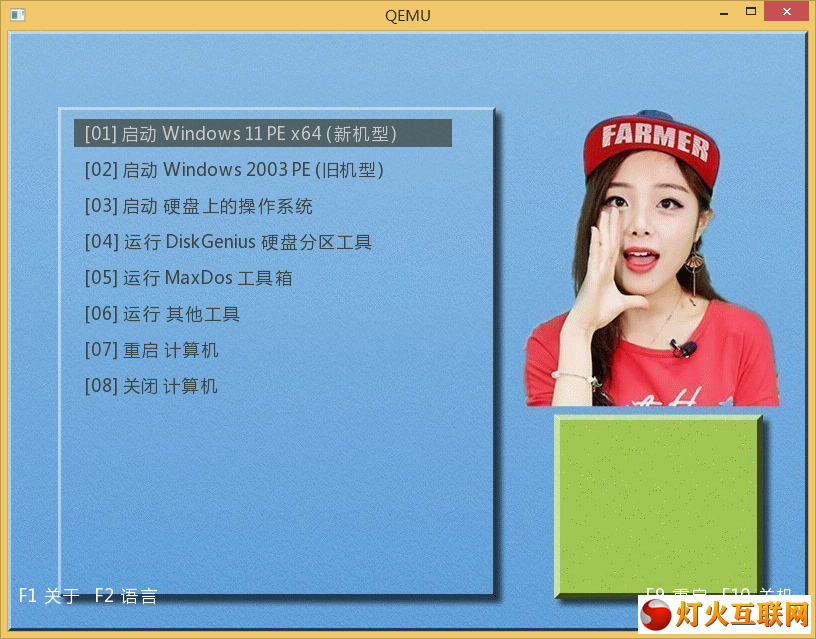
7.QEMU测试完成后插出U盘,然后把U盘插到无法正常开机的电脑上,开机按启动热键Del键和F12 (bios设置U盘启动) 01、在开机时不停的按电脑键盘Delete键进入BIOS 图片:77b2cc58fa4da1c182cc6368dfa64314.png 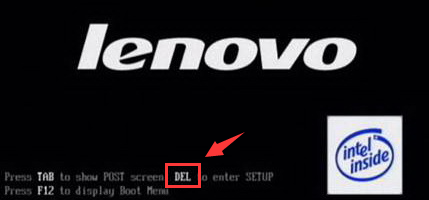
02、按键盘方向键选择“Advanced BIOS Features” 图片:d7ed1c12665936d5bb6227301e708e93.png 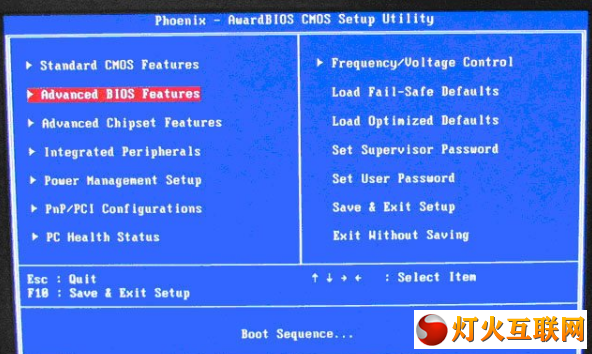
03、进入到如下图所示,我们选择第一项的“Hard Disk Boot Priority” 图片:5217c5317cb02f0604286a6d764f7533.png 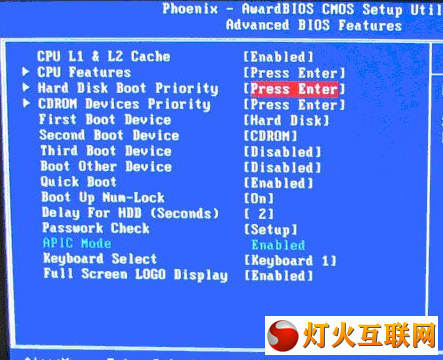
04、然后我们再按住ENTER进入到下图,进行移动,将USB选项移到第一位,按F10保存退出。 图片:ded753330ba30b27467546158c1d4cef.png 
05、保存退出后二次开机之后就会自动进入U盘启动了。 图片:01.png 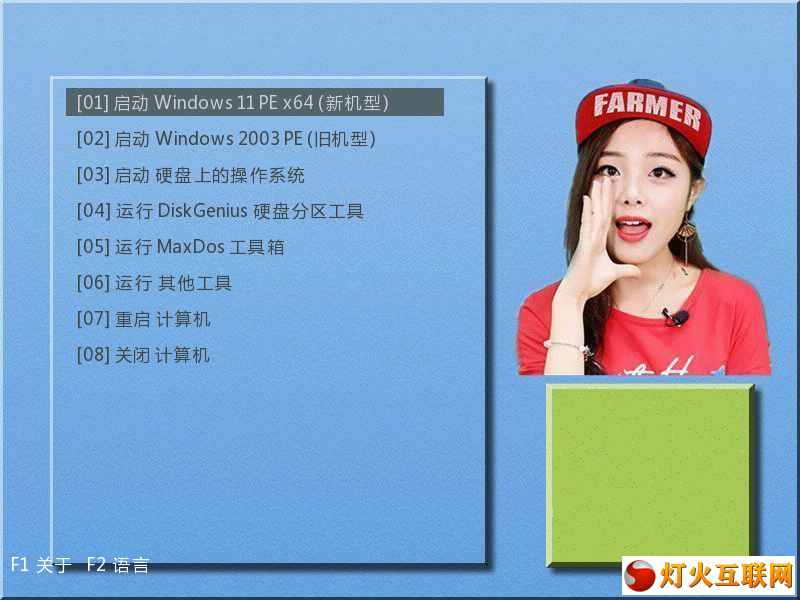
(按启动热键进入U盘启动) 01、在开机时不停的按电脑键盘F12键进入Boot引导菜单 图片:8c53089b5bd428970bea1fcbb4c575ce.png 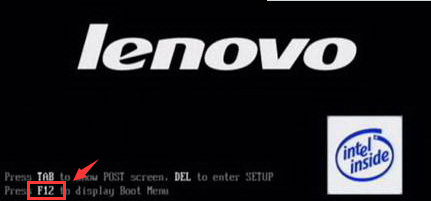
02、用键盘上的方向键向下选择"USB-HDD"并单击回车键 图片:7d9c895fda1a46f452c46dab1b1077e5.png 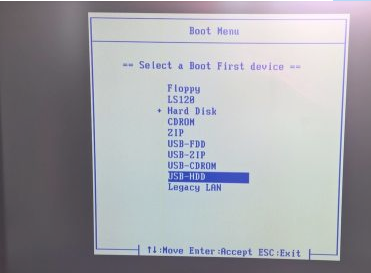
03、接着出现U盘启动界面进入PE即可 图片:01.png 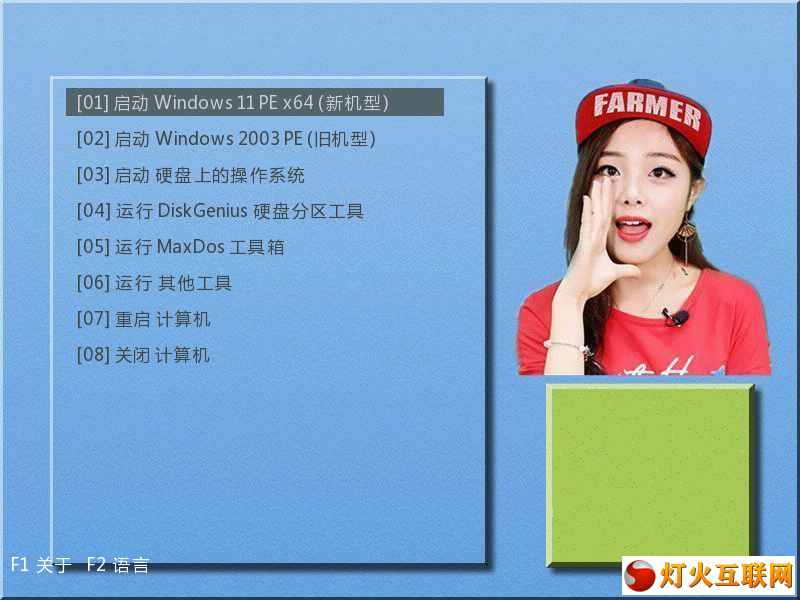 | ||